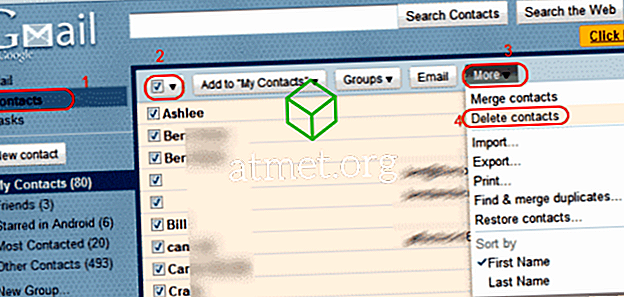Деактивирането на Microsoft Windows 10 известия може да бъде благословия, ако имате тенденцията да получавате много от тях. Винаги имате възможността да проверявате уведомленията по-късно и да не се налага да се занимавате с тези разсейващи известия.
Не ме разбирайте погрешно, уведомленията са очевидно полезни, но има моменти, когато те правят повече вреда, отколкото полза. С помощта на следните съвети ще можете да изключите всички видове известия за Windows.
Как да деактивирате известията за балони
За да изключите балонните известия, натиснете бутона “ Windows ” и “ R ”, за да отворите полето Run . След като е отворен, въведете „ regedit “ и регистърът на Windows трябва да се отвори. Внимателно търсете този ключ:
- HKEY_CURRENT_USER \ Software \ Microsoft \ Windows \ CurrentVersion \ Explorer \ Advanced

Създайте нов ключ, като щракнете с десния бутон върху десния панел и изберете “ New ”, > “ DWORD (32-bit” value) “.

След като го създадете, ще трябва да го наречете „ Активиране на BalloonTips “. Ще трябва да кликнете с десния бутон върху наскоро създадения ключ и да кликнете върху „ Промяна “. В полето „ Стойностни данни “ се уверете, че номерът е нула. За да бъдат промените постоянни, трябва да рестартирате компютъра си.
Как да изключите значка уведомления на Microsoft Edge
Уведомленията за значки могат да се видят в поддържаните приложения за универсална Windows платформа и в бутона „Център за действие“ в лентата на задачите, които показват сигнал, който определено приложение трябва да ви покаже.
Ако предпочитате да не виждате тези известия, можете лесно да ги деактивирате, като направите следното. Натиснете клавиша Windows и клавиша I, за да отворите приложението Настройки. Изберете „ Персонализиране “> „ Лента на задачите “> Изключване на опцията „ Показване на значки в бутоните на лентата на задачите “.

Имайте предвид, че тези указания няма да попречат на известията да се показват в бутона „ Център за действие “. За да изключите иконите на приложението и значката за бутона, трябва да кликнете с десния бутон на мишката върху бутона „ Център за действие “ в десния ъгъл на лентата на задачите.
Изберете Не показвай приложения и Не показвай броя на новите известия. Ако превъртите малко повече малко, можете също да деактивирате уведомленията „ Показване на моите хора “. Просто изключете опцията и известията трябва да изчезнат.
Как да деактивирате Общите известия
Забраняването на общите известия също е лесна задача. Просто кликнете върху иконата „ Център за действие “ и кликнете върху опцията „ Всички настройки “.

След като сте в Настройки, изберете „ Система “> „ Уведомления и действия “ от лявата страна на дисплея. Под „ Известия “ ще видите всичко, за което можете да изключите известията. Можете например да изключите известия за:
- Показване на уведомленията на заключения екран
- Показване на напомняния и входящи VoIP повиквания на заключения екран
- Получавайте известия от приложения и други податели
- Получавайте съвети, трикове и предложения, докато използвате Windows
- Покажете ми добре дошли в Windows след актуализации и понякога, когато влизам в профила си, за да подчертая новото и предложеното
Всички те трябва да бъдат включени по подразбиране. Просто кликнете върху бутона, за да ги изключите бързо. Ако превъртите малко повече, можете също да изключите известията от податели като „ Cortana “, „ Microsoft Store“, „ OneDrive “ и други.

заключение
Уведомленията са предназначени да ви информират, но понякога те могат да отидат твърде далеч. С тези съвети най-накрая можете да държите тези уведомления под контрол и да се концентрирате върху това, което правите.